Tænk ikke over, hvorfor din WMA-fil ikke passer til din mp3-afspiller, fordi denne type fil kun virker med nogle få enheder. Der er således noget bedre end WMA, der ville give dig en mere fremragende lydkvalitet, og det er WAV. Derfor vil vi i denne artikel lære dig de effektive og hurtige metoder til konvertere WMA til WAV på Mac og Windows.
Del 1. Ting du bør vide om WMA og WAV
Hvad er WMA?
Windows Media Audio eller WMA er en filbeholder lavet af Microsoft. Desuden indeholder denne fil tabsgivende lyddatakomprimering, men DRM-beskyttelse, der hindrer uden nogen juridisk tilladelse. På trods af dette er den stadig mærket til at have en god lydkvalitet inden for en mere komprimeret størrelse sammenlignet med andre populære lydfiler.
Hvad er WAV?
På den anden side er Waveform Audio-filen eller WAV en filbeholder med en overlegen kvalitet blandt alle lydfiler. Derfor er det ukomprimeret, men indeholder tabsfrie data, hvilket gør det mere autentisk og præcist. Desuden har WAV-filer en bred vifte af accept med forskellige medieafspillere og enheder, hvilket er grunden til, at mange foretrækker ændre WMA til WAV.
Del 2. 3 spektakulære måder til, hvordan man konverterer WMA til WAV på Windows og Mac
Konvertering af filer er ikke en nem opgave, som andre tænker over det. Derfor giver vi dig de 3 af de bedste konvertere i dag, som vil snurre tanken om konvertering. Gennem disse værktøjer vil du se, hvor let og hurtig konverteringsprocessen er for at give den hurtigste og effektive måde.
1. Den prisvindende kraft af AVAide Video Converter
AVAide Video Converter er den ultimative konverter, der har den mest spektakulære konverteringsproces, ikke kun på videoer, men også på lydfiler. Denne WMA til WAV-konverter virker også på Windows 11, 10, 9, 8, 7 og fungerer også bedst med Mac og Linux. Ydermere har den rigelige værktøjer til at hjælpe dig med at opnå slående output med et par tikke i hånden. Forbedre din lydfil ved at trimme, klippe, tilføje segmenter og flette den til dine andre lydfiler. Lær derfor de enkle procedurer nedenfor for at guide dig til din konverteringsopgave.
- Understøtter mere end 300 lyd- og videofiler.
- Med en meget brugervenlig grænseflade, som alle elsker.
- Understøtter gruppekonvertering.
- Virker med en UltraFast-konvertering.
- Med flere funktioner og værktøjer til at forbedre filer.
Trin 1Hent værktøjet
Download AVAide Video Converter på din computer, og fortsæt med at installere og starte den.
Trin 2Importer WMA-filerne
Når du når hovedgrænsefladen, kan du begynde at uploade alle dine WMA-filer ved at slippe dem i midten. Ellers skal du trykke på knappen Tilføj filer og derefter vælge at tilføje hele mappen for at opleve massekonvertering.
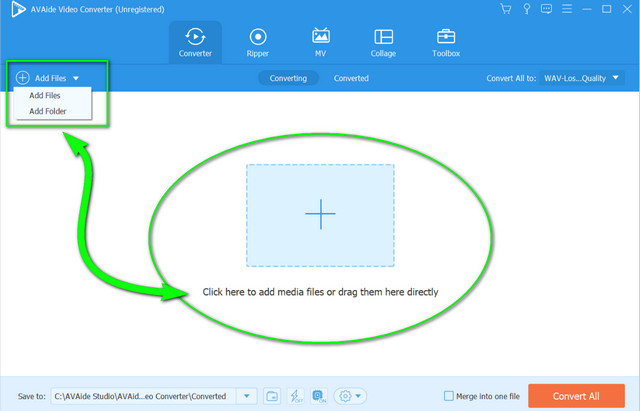
Trin 3Indstil filerne til WAV
For at konvertere WMA til WAV skal du trykke på Pil ved siden af Konverter alle til og fortsæt til Lyd del. Vælg WAV fra listen, og klik derefter på kvaliteten for at overtage ændringerne.
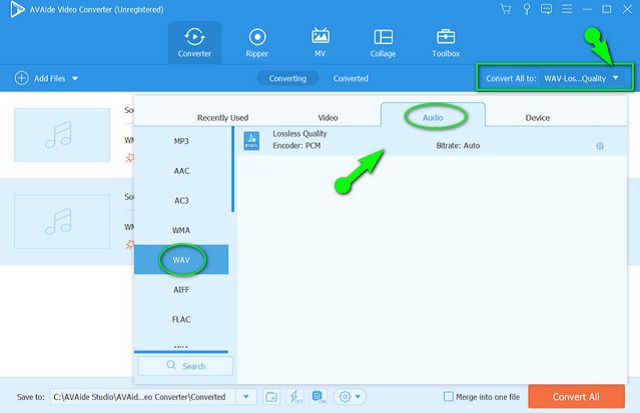
Trin 4Start konverteringen nu
Begynd den hurtige konverteringsproces ved at trykke på Konverter alle knap. Vent på, at processen er færdig, og tjek de vidunderlige output efter.
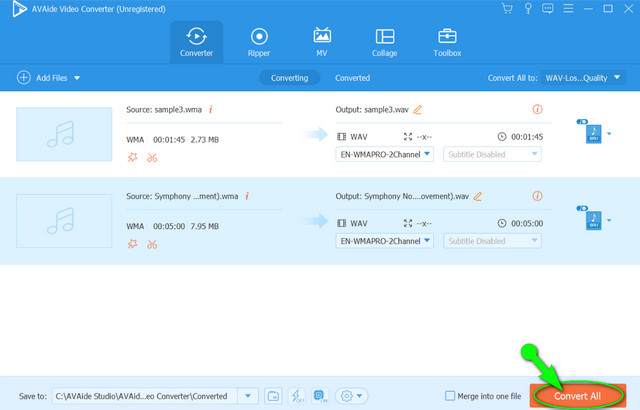
2. Audacitys store evner
Når det kommer til lydfiler, kommer Audacity øverst. Denne software har mange vidunderlige værktøjer, der er i stand til at redigere og forbedre dine lydfiler. Desuden er det en af de populære software, der konverterer filer med det samme. Da vi altid får spørgsmålet om, hvordan man konverterer WMA til WAV i Audacity, vil dette være et godt svar. For førstegangsbrugere vil du dog finde det krævende ved første øjekast, for det har en grænseflade, der kan forvirre dig. På den anden side er der enkle retningslinjer nedenfor for at give dig en idé om, hvordan det fungerer.
Trin 1Tilføj WMA-filerne
Start softwaren, og begynd at uploade WMA-filerne ved at trykke på filen. Vælg derfra Importere derefter Rådata.

Trin 2Eksporter filen til WAV
For at få WAV-udgangene, gå igen til Fil, og klik Eksport, og vælg derefter Eksporter som WAV. Vælg fildestinationen, og fortsæt for at starte konverteringsprocessen.
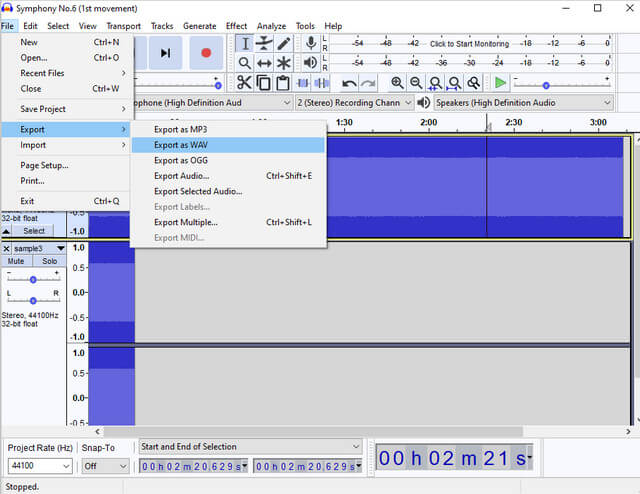
3. FFmpegs ekspertise
FFmpegs WMA til WAV-konverteringsstil er ikke som den sædvanlige procedure, fordi den bruger en kommandobaseret metode. Eksperter vælger det dog af nogle tekniske årsager. Desuden giver denne software en øjeblikkelig proces, der glæder teknisk dygtige mennesker. På den anden side, hvis du er en noob og gerne vil opleve at konvertere filer som en ekspert med FFmpeg, så prøv nedenstående trin.
Trin 1Start softwaren, og begynd derefter med at skrive ffmpeg, og tryk derefter på Enter.
Trin 2Følg det ved at skrive filnavnet på din lagrede WMA. Bemærk, at når du gør dette, skal du bruge cd kommando derefter filsti klik derefter gå ind.
Trin 3Gratis konverter WMA til WAV, skriv ffmpeg - input.wma til output.wav, og klik derefter gå ind. Så efter kommandoproceduren er udført, skal du kontrollere din fillagring.
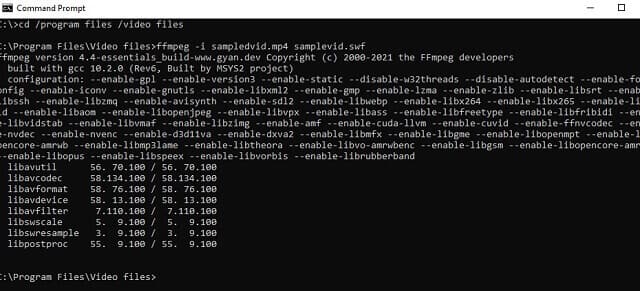
Del 3. Den bedste online måde at konvertere WMA til WAV
Hvis du stadig foretrækker software, der ikke kan downloades til din enhed, så prøv at bruge et onlineværktøj. På den anden side AVAide gratis videokonverter er, hvad vi anbefaler, hvis du leder efter den bedste. Ydermere vil dette fantastiske værktøj online give dig den mest glatte proces med sin meget krævende grænseflade. Bemærk, og der er ikke en chance for at opleve bugsende annoncer, når du bruger det, for det er også fri for disse og vandmærkerne. Så start med konvertere WMA til WAV online i løs vægt og få flotte resultater med det samme.
Trin 1Anskaf Launcher
Hent startprogrammet med det samme ved at klikke på TILFØJ DINE FILER knappen, når du når den officielle hjemmeside AVAide gratis videokonverter, og følg derefter den enkle procedure for at installere den.
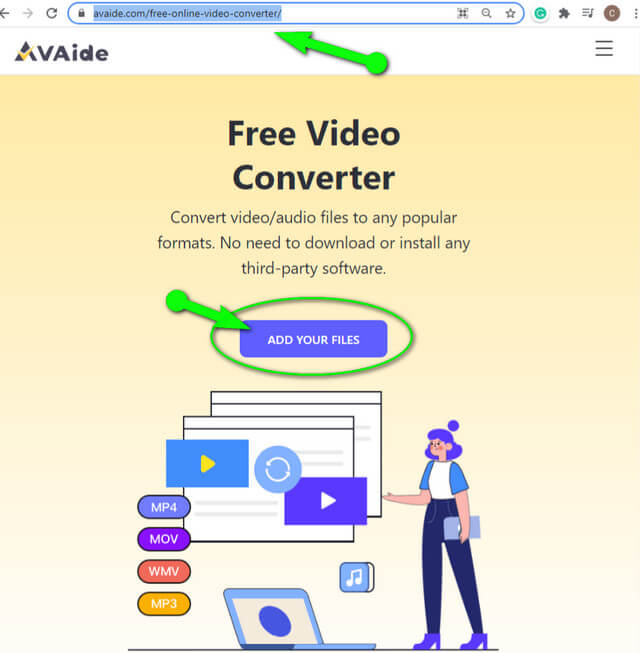
Trin 2Tilføj WMA-filerne
Når du når hovedgrænsefladen, skal du klikke på Tilføj fil fanen. Ved at gøre dette kan du importere så mange WMA-filer, som du vil.
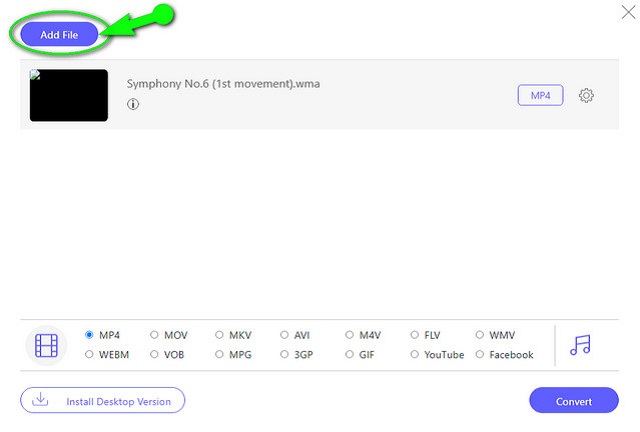
Trin 3Indstil WMA til WAV
Klik på hver fil, og tryk derefter på Bemærk billede for at frigive lydformaterne. Vælg WAV som måloutput for WMA-filerne.
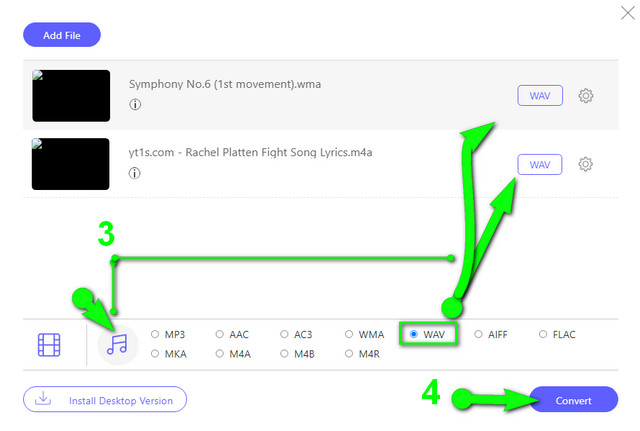
Trin 4Start konverteringsprocessen
Når alt er i orden, skal du trykke på Konvertere fanen for at starte konverteringsprocessen. Bemærk venligst, at før processen begynder, skal du vælge mellem dit lokale fillager, en destination for dine konverterede filer
Del 4. Ofte stillede spørgsmål om WMA og WAV
Kan jeg konvertere WMA til WAV med Windows Media Player?
Du kan, men ved at rippe den. Windows Media Player kan producere en WAV-fil fra din WMA-fil på en disk.
Kan jeg redigere den WAV-producerede fil?
Ja, især hvis det oprindeligt var fra en komprimeret fil, da WAV-filerne er løse og ret store.
Har WAV en bedre kvalitet end MP3?
Ja. MP3'en er tabsgivende og komprimeret, hvilket dog gør den lavere i kvalitet sammenlignet med WAV.
Denne artikel vil være en god kilde til information om, hvordan man håndterer en sådan konvertering. Sandelig, der kan være masser af freeware, der konvertere WMA til WAV, men ikke alle giver den bedste kvalitet og erfaring på opgaven. Det er overflødigt at sige, at AVAide Video Converter er en fantastisk ledsager i enhver filtransformation, du har, for den har de mest fantastiske og generøse værktøjer og funktioner, der er praktisk nødvendige i sagen.
Din komplette videoværktøjskasse, der understøtter 350+ formater til konvertering i tabsfri kvalitet.
Konverter til WAV
- Konverter AVI til WAV
- Konverter AMR til WAV
- Konverter AIFF til WAV
- Konverter M4A til WAV
- Konverter AAC til WAV
- Konverter FLAC til WAV
- Konverter AC3 til WAV
- Konverter MP4 til WAV
- Konverter MOV til WAV
- Konverter MKV til WAV
- Konverter M4V til WAV
- Konverter FLV til WAV
- Konverter WMV til WAV
- Konverter WebM til WAV
- Konverter WMA til WAV
- Konverter VOB til WAV
- Konverter SWF til WAV
- Konverter OGG til WAV
- Konverter MTS til WAV
- Konverter MPEG til WAV
- Konverter CAF til WAV
- Konverter APE til WAV



 Sikker download
Sikker download


